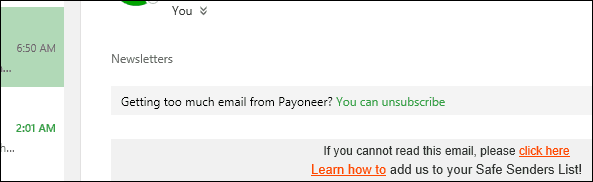Cum să marcați toate filele Safari deschise simultan în iOS
Ipad Măr I Phone Ios Erou / / November 18, 2020
Ultima actualizare la

Dacă utilizați Safari pe iOS, probabil ați descoperit că filele deschise par să se acumuleze foarte repede. Iată cum să le marcați simultan.
Dacă utilizați Safari pe iOS, probabil ați descoperit că filele deschise par să se acumuleze foarte repede. Fie că este prea leneș pentru a le închide sau intenția de a re-accesa un site web în curând, acestea se acumulează. Acest articol va analiza o strategie pentru conservarea acelor adrese web fără a menține un milion de file deschise.
Cum să marcați toate filele Safari deschise simultan în iOS
Pe iPhone
Din orice Tab în Safari, faceți clic și țineți apăsat (nu doar atingeți-l) pe Marcaj pictogramă din partea de jos a ecranului. Dacă faceți acest lucru, va apărea Marcaj meniul. Selectați AdăugaMarcajepentru 8 file (în acest exemplu, numărul va varia în funcție de câte file deschise aveți).
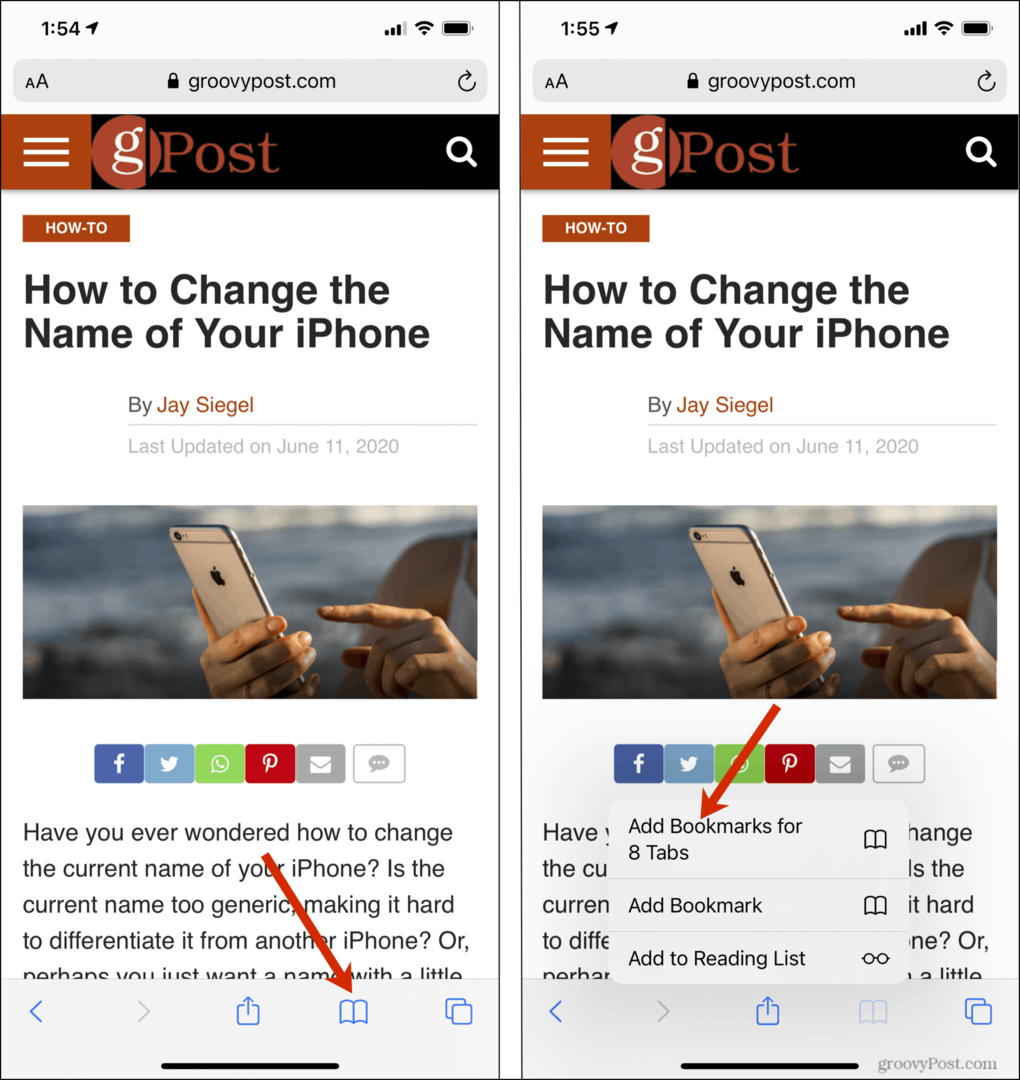
Opțiunea de a crea un fișier Dosar nou va veni. Puteți denumi dosarul oricum doriți și puteți alege și locația pentru dosar. Apoi puteți salva fișierul
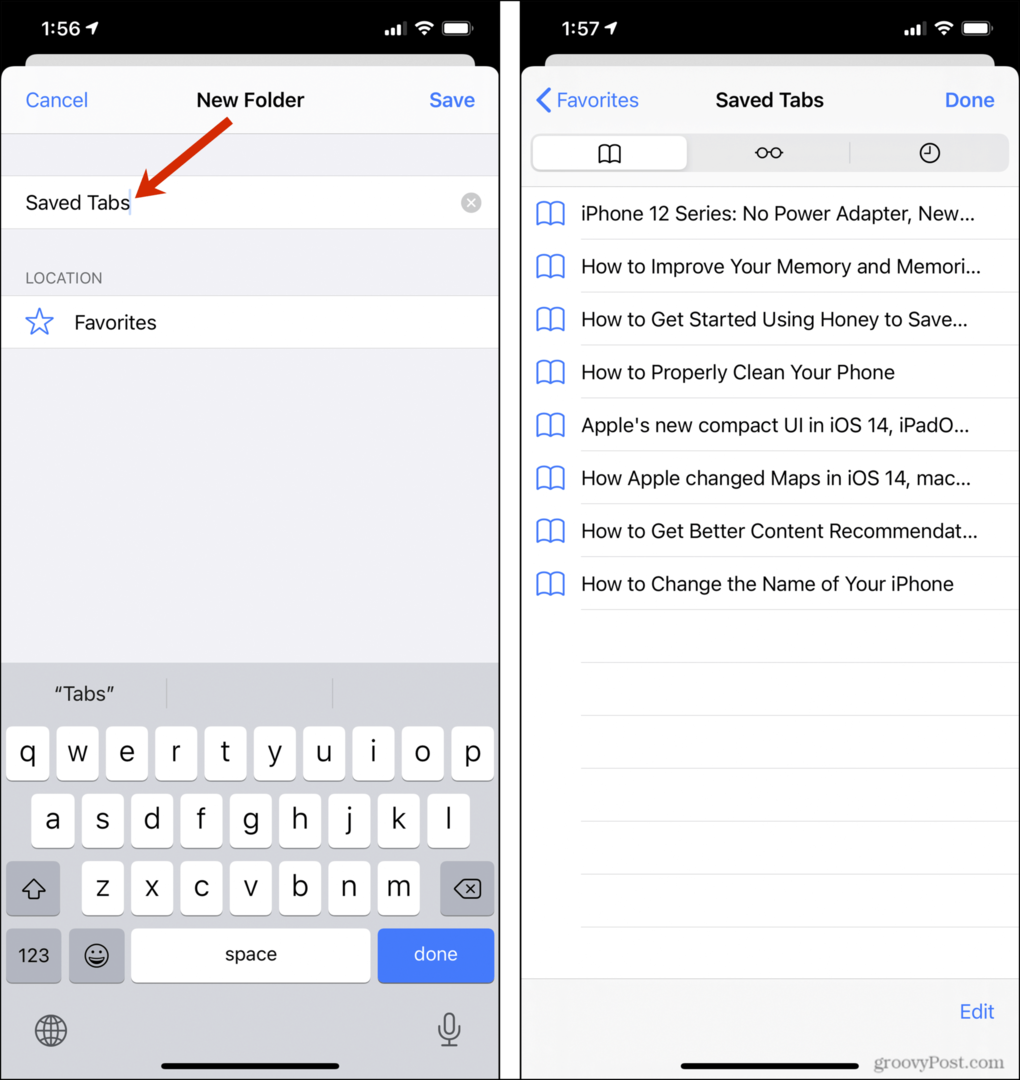
După ce ați creat marcajele, este simplu să închideți deschiderea Filele. Țineți apăsat (nu doar atingeți) Butonul Tab în partea dreaptă jos a ecranului. În partea de sus a meniului care apare, vi se va oferi opțiunea de a închide toate deschiderile Filele, ceea ce va reduce dezordinea.
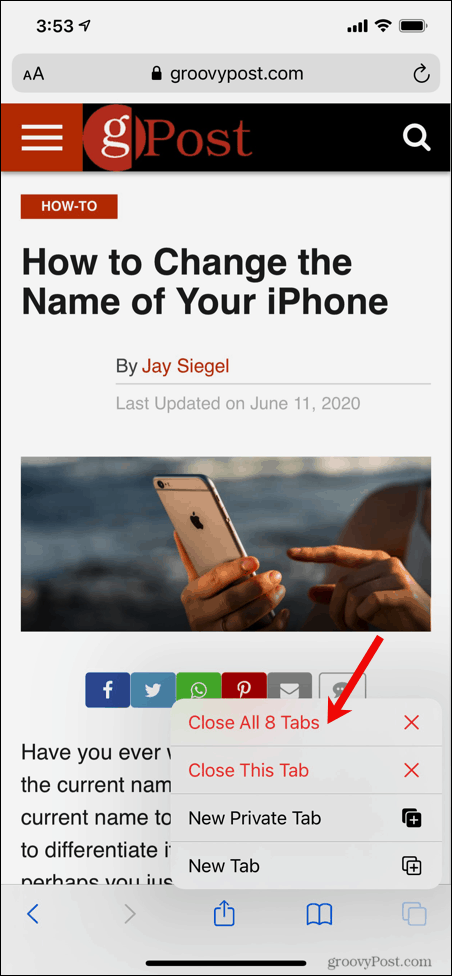
Pe iPad
Pe Safari pentru iPad, procedura este la fel. Din orice Tab în Safari, faceți clic și țineți apăsat (nu doar atingeți) pe Marcaj pictogramă din partea stângă sus a ecranului. Dacă faceți acest lucru, va apărea Marcaj meniul. Selectați AdăugaMarcajepentru 5 file (în acest exemplu, numărul va varia în funcție de câte file deschise aveți).
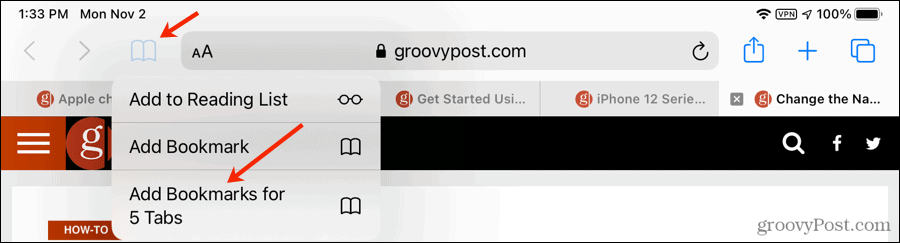
Ca și pe iPhone, opțiunea de a crea un Dosar nou va veni. Puteți denumi dosarul oricum doriți și puteți alege și locația pentru dosar. De la Butonul Marcaje în partea din stânga sus a ecranului, puteți trece cu ușurință la folderul nou creat pentru a vizualiza fișierul Filele ai creat.
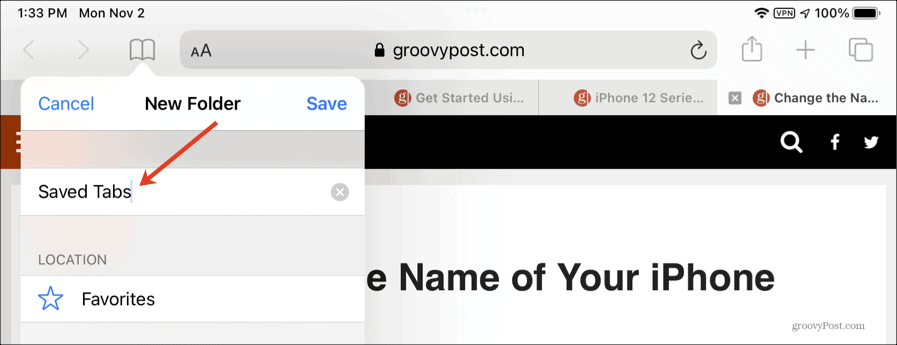
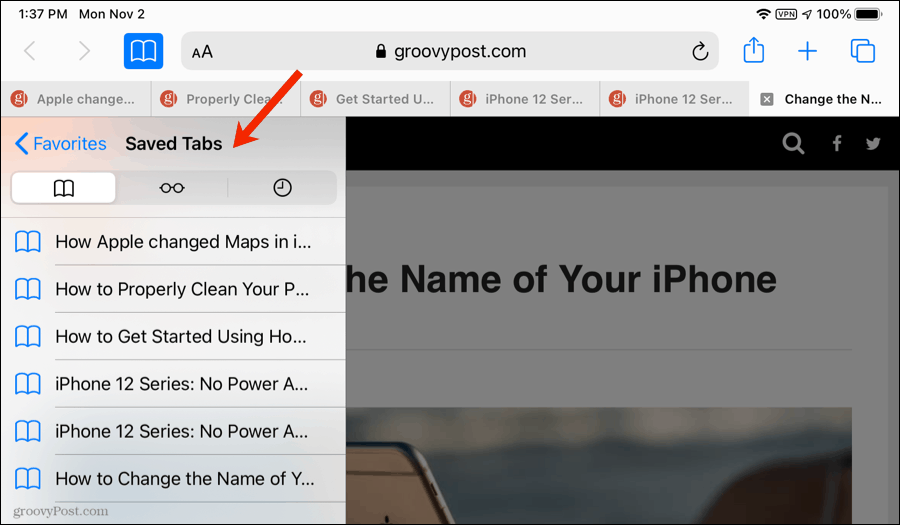
După ce ați creat marcajele, este simplu să închideți deschiderea Filele. Țineți apăsat (nu doar atingeți) Butonul Tab în partea din dreapta sus a ecranului. În partea de jos a meniului care apare, vi se va oferi opțiunea de a închide toate deschiderile Filele, ceea ce va reduce dezordinea.
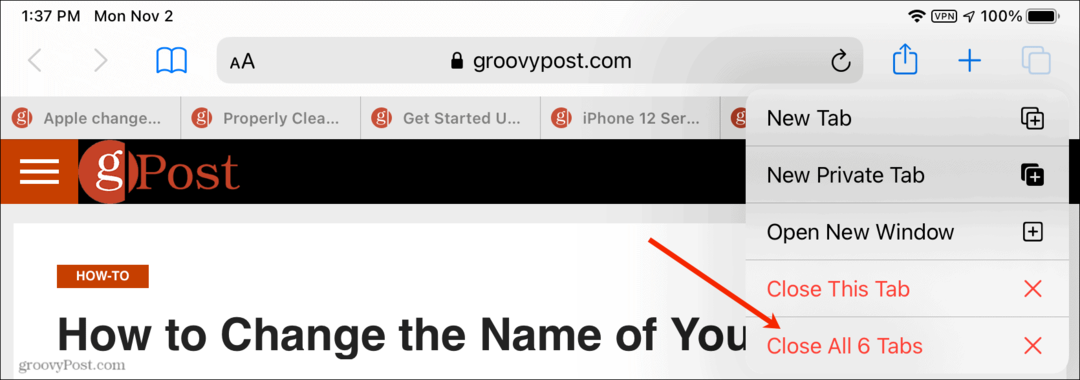
Concluzie
Deci, iată ce aveți, ceea ce am descris mai sus este o modalitate excelentă de a salva marcaje esențiale și de a reduce dezordinea în Safari pentru iOS atât pe iPhone, cât și pe iPad și vă sugerăm să încercați.
Ghidul dvs. pentru partajarea documentelor în Documente, Foi de calcul și Prezentări Google
Puteți colabora cu ușurință cu aplicațiile Google pe web. Iată ghidul dvs. pentru partajarea în Documente, Foi de calcul și Prezentări Google cu permisiunile ...